Hàm DATESYTD (Dates + Year-To-Date) là một hàm quan trọng trong Power BI, giúp xử lý dữ liệu thời gian hiệu quả. Hàm này cho phép bạn lọc và tính toán dữ liệu theo từng năm, rất hữu ích cho việc phân tích xu hướng và báo cáo kinh doanh.
Hàm DATESYTD trả về một cột chứa các ngày trong cùng năm với ngày được xét. Điều này giúp bạn dễ dàng nhóm và phân tích dữ liệu theo từng năm.
Cấu trúc hàm DATESYTD khá đơn giản:
DATESYTD(<dates>)Hàm chỉ có một tham số duy nhất:
<dates>: Cột chứa các giá trị ngày tháng năm. Cột này cần phải ở định dạng ngày tháng năm để hàm DATESYTD hoạt động chính xác.
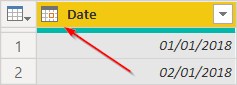 Mô tả kiểu dữ liệu ngày tháng
Mô tả kiểu dữ liệu ngày tháng
Kết quả trả về của hàm DATESYTD là một cột chứa các giá trị ngày tháng năm, bao gồm tất cả các ngày nằm trong cùng năm với ngày được xét.
Hàm DATESYTD thường được sử dụng kết hợp với hàm CALCULATE để tính toán các giá trị theo từng năm. Bản thân hàm DATESYTD không trả về kết quả trực tiếp mà đóng vai trò là điều kiện lọc dữ liệu.
Ví dụ, để tính tổng doanh số bán hàng trong từng năm, bạn có thể sử dụng công thức sau:
Số lượng bán theo năm = CALCULATE(SUM(Sales[Sales Amount]), DATESYTD(Sales[Date]))Trong công thức này:
SUM(Sales[Sales Amount]): Tính tổng doanh số trong cột “Sales Amount”.CALCULATE: Tính toán lại tổng doanh số dựa trên điều kiện được cung cấp bởi hàm DATESYTD.DATESYTD(Sales[Date]): Lọc dữ liệu để chỉ tính tổng doanh số trong cùng một năm.
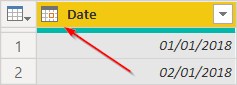 Mô tả kiểu dữ liệu ngày tháng
Mô tả kiểu dữ liệu ngày tháng
Việc kết hợp hàm DATESYTD với CALCULATE mang lại sự linh hoạt trong việc phân tích dữ liệu theo thời gian, giúp bạn dễ dàng tạo các báo cáo và dashboard theo năm. Hàm DATESYTD là một công cụ mạnh mẽ để xử lý dữ liệu thời gian trong Power BI.


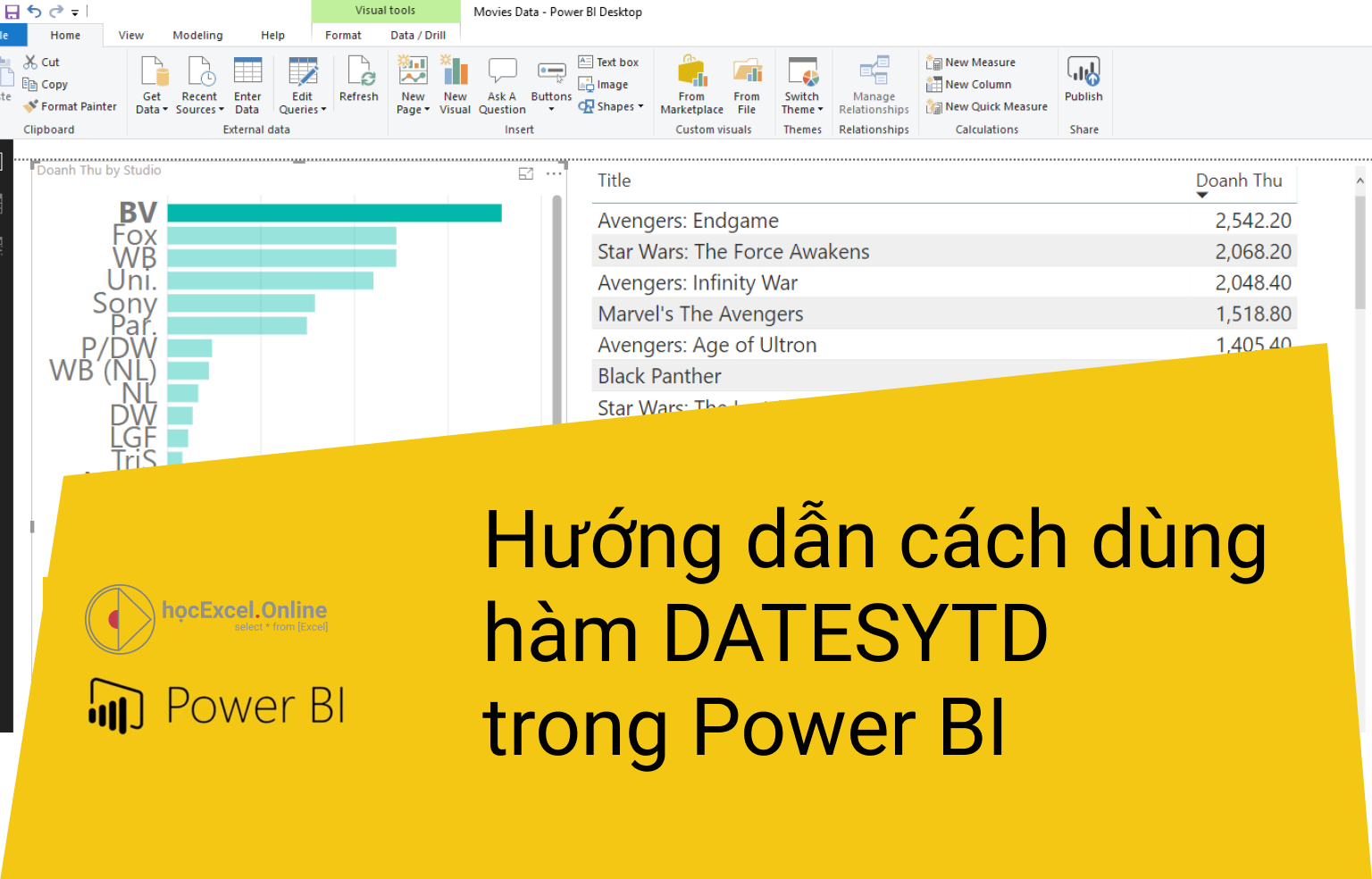











Discussion about this post